照片处理 各证件相片制作技巧.docx
《照片处理 各证件相片制作技巧.docx》由会员分享,可在线阅读,更多相关《照片处理 各证件相片制作技巧.docx(15页珍藏版)》请在冰豆网上搜索。
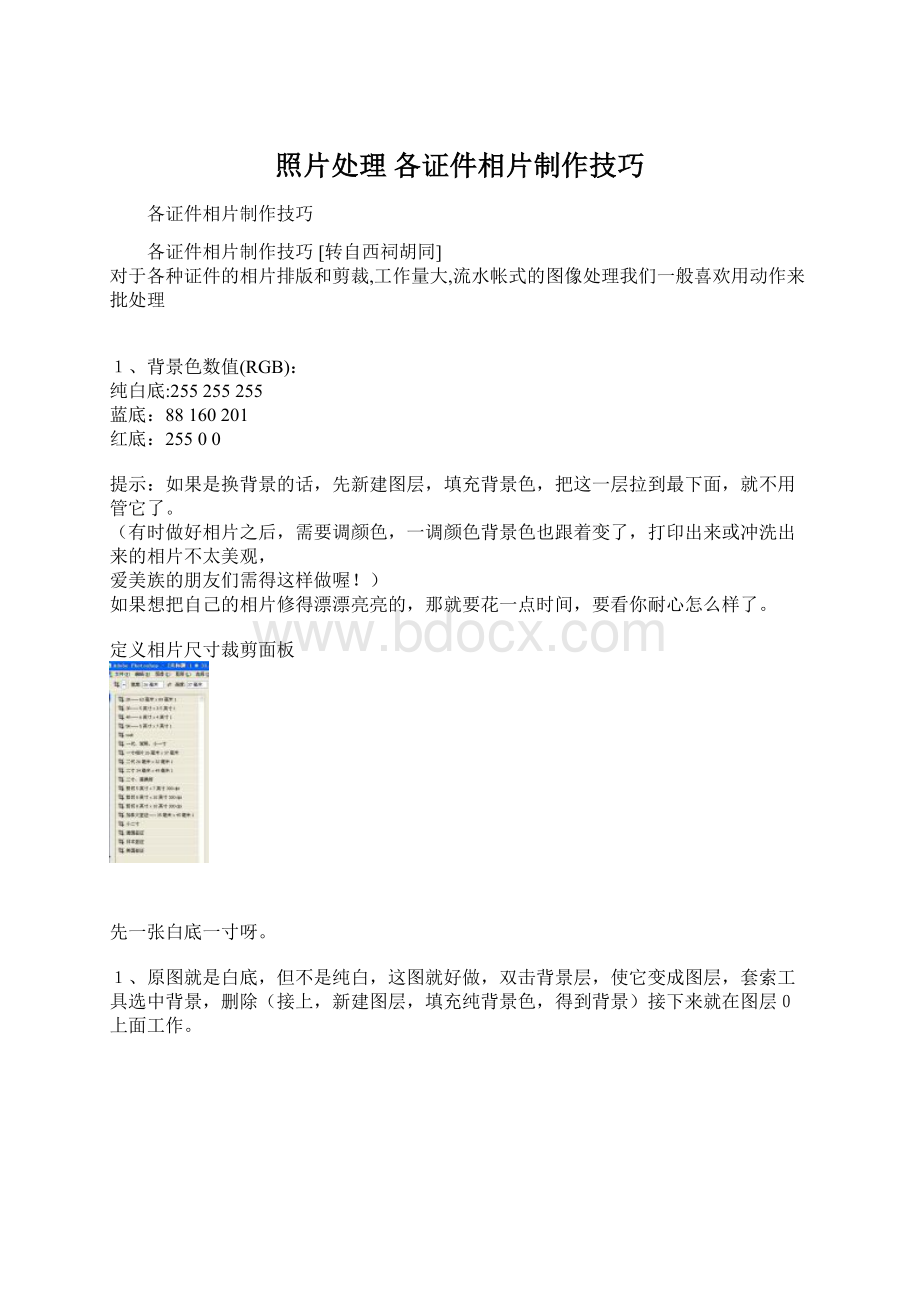
照片处理各证件相片制作技巧
各证件相片制作技巧
各证件相片制作技巧 [转自西祠胡同]
对于各种证件的相片排版和剪裁,工作量大,流水帐式的图像处理我们一般喜欢用动作来批处理
1、背景色数值(RGB):
纯白底:
255 255 255
蓝底:
88 160 201
红底:
255 0 0
提示:
如果是换背景的话,先新建图层,填充背景色,把这一层拉到最下面,就不用管它了。
(有时做好相片之后,需要调颜色,一调颜色背景色也跟着变了,打印出来或冲洗出来的相片不太美观,
爱美族的朋友们需得这样做喔!
)
如果想把自己的相片修得漂漂亮亮的,那就要花一点时间,要看你耐心怎么样了。
定义相片尺寸裁剪面板
先一张白底一寸呀。
1、原图就是白底,但不是纯白,这图就好做,双击背景层,使它变成图层,套索工具选中背景,删除(接上,新建图层,填充纯背景色,得到背景)接下来就在图层0上面工作。
用一寸的尺寸裁剪原图,得到如下图:
接下来合并图层,新建图层,(冲印店一般选用4R的尺寸冲洗证照
4R尺寸:
6英寸、4英寸、分瓣率300)
如图:
确定
把做好的相片拉过新建的图层上
如图:
接下来用到动作排版,速度非常快。
二寸:
直接选二寸裁剪工具,进行裁剪,其它方法都一样。
我就略过了喔,请大家见谅,
效果图:
日本签证:
因日本签证也是白底(裁剪工具里都有尺寸,裁一下就行了,步骤略过)
效果图:
美国、加拿大(这不能打印,要冲洗,洗相片要绒面纸、都是白底)
我只是简单做一下,因时间关系。
抱歉了
效果图:
中华人民共和国第二代居民身份证
呵呵,现在全国都要更换身份证了,大家都给自己做一张吧。
呵呵,深圳差不多全换完了。
身份证要求严格,照相时,相机要好,相素要高呀,要不然照出来好不清楚的,认证时难喔。
。
。
效果图:
到社保了,每个人都要注意自己的人身安全,买一份社保吧。
尺寸跟二代一样。
。
如图:
到驾驶证、深圳的,社保证,要通过公安局认证的,社保跟二代也要经过这个过程,一张合格的相片,公安局收一元钱认证手续费。
。
(深圳公安局就是这样收费的,外地不知道是什么情况,在相馆照一个身份证相片一般收20-35元之间,呵呵,其实自己会做的话,可以省下不少喔!
哎,没办法,咱们穷人只能靠自己了!
能省就省!
再说,一些小相馆做出来的相片好差劲,还不如自己做,新手们要相信自己呀。
。
我这个菜鸟还挺自信的哟)
尺寸:
23 毫米x33 毫米(原尺寸为:
22 毫米x32毫米,因相片太小,洗出来不太好裁剪,把它裁大一点,方便相馆帮你裁,一般相馆都有标准备的裁剪刀的,嘿嘿,俗话话,顾客是上帝,如果自己有一点技术弄出来的相片,比他们弄出来的好看,这样那些相馆的工作人员还是再尊重你几分。
说不定他们还会跟你交流技术呢。
嘿。
)
如图:
[原创:
游泳的鱼 KXPP.COM]
当你平时要排版很多一寸,二寸等相片到4R相中冲洗,每次都重复同样的工作,是很累的,这件事我们完全可以交给PS自动完成,同理其它的图像批处理也是这样的.
好的我们看看这些动作?
开始制作我们自己的动作(批处理)
1.打开一寸相,设置参数
2.新建4R相片大小
3.将一寸相拖到4R相中
4.现在准备开始录制脚本,如图调出动作面板,点击右面的三角打开动作菜单,点击:
新动作...
5.给动作取个名,随便了,点击记录
6.现在已经是记录状态,所有的PS操作都将记录成这一动作的自动操作内容
7.将前景色填充,为了区分白底相也便于以后裁切,然后复制将一寸相,按住键盘ALT键+鼠标左键拖动,这时不放鼠标同时按住Shift键,水平复制,重复操作得到水平的四个图如图,然后按 Ctrl+E合并刚才的四个图层,如图:
8.同样向下复制后合并图层,这时就已经制作完成,点击动作面板下的停止录制,完成这一动作
9.好的,试试刚才的效果,点一下动作的开始处,动作将从开始处执行,点击下面的三角播放动作,一眨眼功夫就完成了,以后同样的排版,只要将一寸相拖到建立好的4R相中,一按动作播放就完成排版式了,很快.
当然你可以建立其它的动作,主要是平时操作较多的重复工作
动作的运行效果好不好,这完全在于我们在操作过程中的步骤是否合理,我们要尽量用简捷有效的,不会混淆的动作来完成.